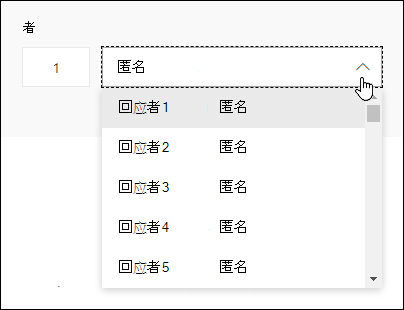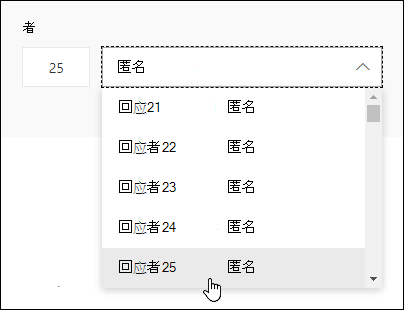提示: 深入了解Microsoft Forms 或 快速,并创建调查、测验或投票。 希望更高级的品牌、问题类型和数据分析? 请尝试 Dynamics 365 客户语音。
Microsoft Forms 包括丰富的实时分析,这些分析为调查和其他类型的表单提供响应摘要信息和单个结果。 可以将结果导出到 Microsoft Excel 进行更深入的分析,以及删除或打印响应摘要。
查看表单的响应摘要信息
在Microsoft Forms中,打开要查看其结果的窗体,然后选择“响应”选项卡。
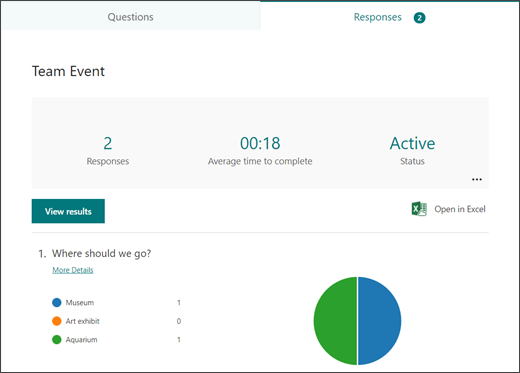
如果使用移动网站) ,则会在顶部 (或底部看到有关表单的摘要信息数据,例如回复数和答复者完成表单的平均时间。 在每个问题旁边,你将看到响应数和一个图表,其中显示了响应的细目。
注意: 如果有为表单生成的见解,你将看到 “想法” 图标。 了解详细信息。
查看每个问题的详细信息
在“答复”选项卡上,选择各个问题下的“更多详细信息”链接,查看该问题的更多详细信息。
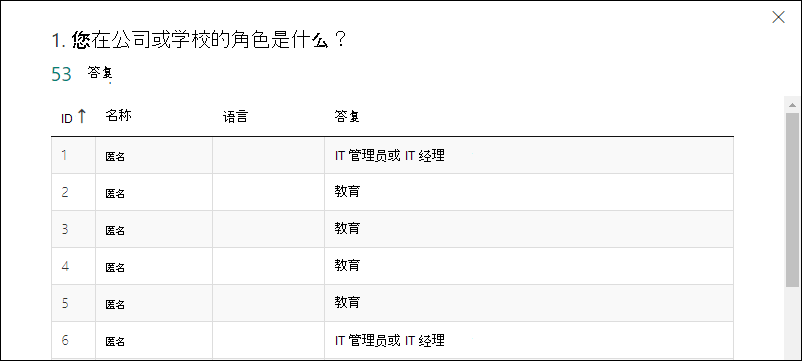
提示: 选择列标题以对响应结果进行排序。
注意: 此功能在移动网站中尚不可用。
检查每个问题的回复数据
选择“ 查看结果 ”可查看每个受访者的单独详细信息。
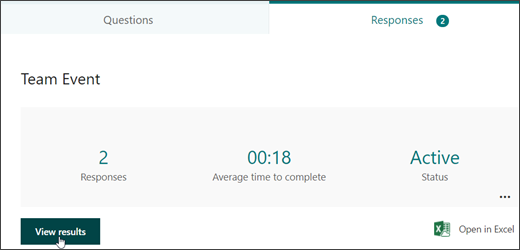
使用向左和向右箭头切换其他响应的结果详细信息。
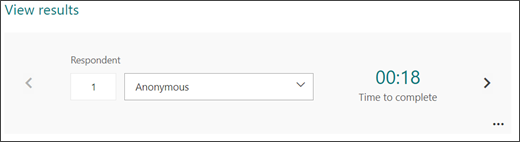
还可以使用下拉列表跳转到特定受访者的结果。
注意: 如果答复者超过 50 个,请向下滚动到下拉列表底部,然后选择“ 显示更多答复者 ”以查看剩余的回复。
还可以通过输入数字 ((例如,在与该响应关联的 “答复者 ”字段中输入 25) )来搜索单个响应。
提示: 在匿名收集响应时,通过标识 (ID) 编号搜索单个响应尤其有用。 答复者 ID 对于每个响应都是独占的,如果导出答复并在 Excel 中打开回复,则可以在工作簿的第一列中找到该 ID。
选择“ 更多选项 
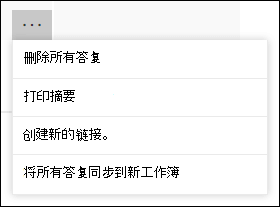
提示: 详细了解 打印表单。
注意: 此功能在移动网站中尚不可用。
在 Excel 工作簿中查看表单结果
可以在 excel Microsoft 中轻松查看表单的所有响应数据。 在“响应”选项卡上选择“在 Excel 中打开”,捕获工作簿中当前响应数据的快照。
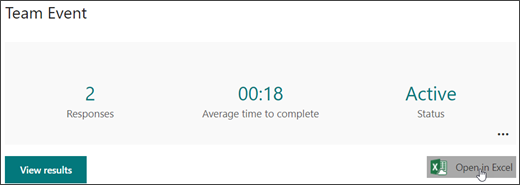
注意:
-
此功能在移动网站中尚不可用。
-
如果已在 Microsoft Forms 中创建表单并选择“在 Excel 中打开”,则会打开与表单没有关系或连接的脱机 Excel 工作簿。
-
如果你已在 OneDrive 中创建表单并选择“在 Excel 中打开”,则 Excel 工作簿将自动存储在 工作或学校 OneDrive 中,并包含与表单的实时数据连接。 表单中的任何新响应数据都将反映在工作簿中。
-
如果已在 Excel 网页版 中创建表单并选择“在 Excel 中打开”,Excel 工作簿将自动存储在 工作或学校 OneDrive 中,并包含与表单的实时数据连接。 表单中的任何新响应数据都将反映在工作簿中。
排查导出数据问题
如果遇到下载错误,请了解如何 排查将表单数据导出到 Excel 的问题。
在 Excel 中分析表单结果
在 Excel 工作簿中,表单中每个问题的详细信息以列表示,每个答复都以一行的形式显示。 前五列显示答复者 ID、每个响应的开始和完成时间,以及每个答复者的姓名和电子邮件地址。 后续列显示该受访者的选择。
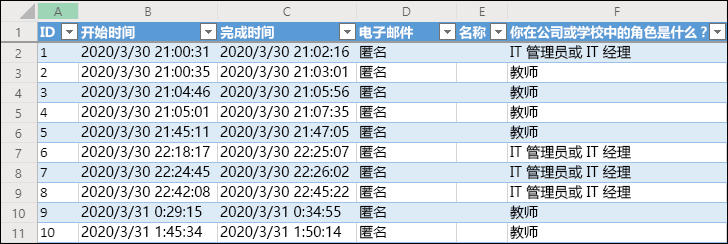
注意:
-
此功能在移动网站中尚不可用。
-
答复者 ID 对于表单中的每个响应都是独占的。 可以通过在窗体的“答复”选项卡上选择“查看结果 ”来查找各个 回复 及其相应的回复 ID。
-
对工作簿所做的任何更改都不会修改表单的内容。
-
如果允许表单接受匿名回复,则不会显示姓名和电子邮件地址。
与他人共享结果
-
选择“ 响应 ”选项卡。
-
选择“更多选项 ”

-
选择“复制”。
粘贴此链接时,具有该链接的任何人都可以查看表单的响应摘要。
注意:
-
如果使用的是移动网站,请转到网站底部的“回复”选项卡,然后选择中间的箭头。 你将能够从那里复制链接或通过电子邮件发送链接。
-
如果你正在与组织中的特定人员协作处理表单,则只有作为表单所有者的你才能为表单创建摘要链接(如果尚不存在)。 共同作者仍然可以复制和共享摘要链接,但无法自行创建摘要链接。 在未为组织中的特定人员设置的其他协作模式中,共同作者可以创建新的摘要链接。
-
另请注意,如果与组织中的任何人共享表单答复,然后决定仅与组织中的特定人员共享,则组织内部或外部的任何人仍可以访问任何已存在的摘要共享链接。 可删除现有摘要链接以将其禁用,这将减少对答复数据的访问。 为此,可以转到“ 响应 ”选项卡 > “更多选项 ”

有关 Microsoft Forms 的反馈
欢迎提出宝贵意见! 要发送有关 Microsoft Forms 的反馈,请转到表单右上角并选择“更多表达设置”